Softick Card Export pour Windows Mobile Manuel utilisateur Copyright © 2005-2008 Softick Ltd. Tous droits réservés. Softick Card Export pour Windows Mobile Page 1 sur 8 http://www.softick.com/pocket-pc/cardexport2 Sommaire 1. Introduction...............................................................................................................3 2. Principales caractéristiques........................................................................................3 3. Système requis............................................................................................................3 4. Installation..................................................................................................................4 5. Réglages.....................................................................................................................4 6. Usage de l’application................................................................................................6 7. Inscription et achat.....................................................................................................8 8. Support technique............................................................................................................8 9. Informations légales...................................................................................................8 Softick Card Export pour Windows Mobile Page 2 sur 8 http://www.softick.com/pocket-pc/cardexport2 1. Introduction Softick Card Export pour Windows Mobile est une petite application vous permettant d’utiliser votre appareil Windows Mobile comme un lecteur de carte USB. Vous pouvez maintenant transférer des fichiers (musique par exemple) d’un ordinateur vers votre carte de stockage de votre appareil portable et inversement. Vous n’avez pas besoin de logiciel supplémentaire sur votre ordinateur pour le transfert de vos fichiers. Softick Card Export pour Windows Mobile fournit un accès direct à la carte de stockage à partir de l’ordinateur ainsi, vous n’avez pas besoin de retirer la carte de votre appareil et de l’insérer dans un quelconque lecteur. Réalisez que vous avez un lecteur de carte sous la main ! Maintenant, n’importe quelle application de votre ordinateur pourra sauvegarder les fichiers directement sur votre carte insérée dans votre appareil. Card Export pour Windows Mobile offre une multiple compatibilité de stockage de masse USB avec les systèmes d’exploitations et est reconnu comme un disque amovible. 2. Principales caractéristiques Card Export pour Windows Mobile émule les appareils industriels standards de stockages de masse. Transfert plus rapide en comparaison avec ActiveSync, spécialement quand il y a beaucoup de fichiers. Opérations de maintenance sur la carte comme le formatage, la sauvegarde. 3. Système requis Card Export pour Windows Mobile à besoin : Un portable sous Windows Mobile 2003, Windows Mobile 2003 SE ou Windows Mobile 5 (6) basé sur Intel XScale PXA 25x, Intel XScale PXA 26x, Intel XScale PXA 27x, plateforme Texas Instruments OMAP, processeurs Samsung S3C2410 et Samsung S3C244. Visitez notre page http://softick.com/pocket-pc/cardexport2/#compatibility pour la liste des appareils compatibles. Un PC sous Microsoft Windows 2000/XP/Vista, Windows 98/ME, Mac OS X 10.3 ou supérieur, Linux et FreeBSD. Port USB. Softick Card Export pour Windows Mobile Page 3 sur 8 http://www.softick.com/pocket-pc/cardexport2 4. Installation Si vous avez une version précédente déjà installée, désinstallez-la. Si vous êtes sous Windows Mobile 2003, sélectionnez "Désinstaller" dans le menu de Softick Card Export, et après redémarrage allez dans Démarrer-Paramètres-SystèmeSuppression de programmes, sélectionnez "Softick Card Export" et cliquez sur "Supprimer". Si vous êtes sous Windows Mobile 5 ou 6, allez dans DémarrerParamètres-Système-Suppression de programmes, sélectionnez "Softick Card Export" et cliquez sur "Supprimer". Si vous aviez installé le pack de langue, désinstallez-le aussi. Vous pouvez maintenant lancer l’installation. Pour ce faire, assurez-vous que le Nom du Propriétaire est renseigné sur votre appareil portable. Sinon vous ne pourrez pas, plus tard, enregistrer votre programme en ligne. Si Microsoft Windows et ActiveSync sont installés sur votre ordinateur, téléchargez et installez le fichier sous la forme d’un exécutable .EXE. Lancez-le et suivez les instructions à l’écran. Si votre portable est connecté à l’ordinateur, Softick Card Export pour Windows Mobile sera installé immédiatement sur celui-ci. Autrement, l’installation sera effective lors d’une prochaine synchronisation entre votre portable et votre PC. Si vous utilisez Windows 98, vous devez installer un pilote de Stockage de Masse USB. Vous le trouverez dans le répertoire suivant du PC : C:\Program Files\Softick\CardExport\ Windows98. Vous pouvez installer Card Export sous la forme de fichier .cab. Téléchargez sur notre site le fichier .cab, sauvegardez-le quelque part sur votre PDA, lancez-le et suivez les instructions à l’écran. Vous devez installer Card Export dans la mémoire interne de votre appareil portable. Une fois l’installation terminée, l’application sera démarrée automatiquement et l’icône de Card Export apparaitra au bas de l’écran de votre appareil portable. Le mode plein écran est accessible via le menu Démarrer->Programmes->Card Export ou en cliquant sur l’icône puis ouvrir. 5. Réglages Cliquez sur l’icône puis Préférences. Softick Card Export pour Windows Mobile Page 4 sur 8 http://www.softick.com/pocket-pc/cardexport2 Dans le champ Nombre de carte de stockage renseignez le nombre de carte de stockage insérée dans votre appareil portable. Pour quelque modèle, ce nombre inclus aussi le(s) répertoire(s) de Stockage interne. Choisissez dans la liste déroulante le premier nom de carte de stockage et réglez ses paramètres. Cochez Exporté si vous voulez que votre carte apparaisse comme un périphérique sur votre PC. Cocher Lecture seule passera votre carte en mode lecture seule pour votre PC. Cocher Protection de la MBR protègera la zone système de la carte et améliorera la sécurité des données. Vous pouvez sélectionner le numéro d’ordre de la carte dans Numéro de cette unité ce qui changera l’ordre des cartes sur l’ordinateur hôte. Répétez ces réglages pour les autres cartes. La page Matériel contient les réglages de compatibilité que contrôle Softick Card Export entre Windows Mobile et la grande variété de modèle de PDA. Changez ce paramètre seulement sous le conseil d’un support technique, sans quoi vous affecterez le bon fonctionnement de l’application. Sur la page Divers, vous pouvez désactiver l’affichage de l’icône. Après désactivation, vous devrez lancer Softick Card Export pour Windows Mobile à partir de Démarrer->Programmes. Softick Card Export pour Windows Mobile Page 5 sur 8 http://www.softick.com/pocket-pc/cardexport2 6. Usage de l’application Sans se soucier du mode d’utilisation (client ou plein écran), vous pouvez jouir des caractéristiques de l’application. Softick Card Export pour Windows Mobile permet au port USB de basculer entre les modes ActiveSync et Card Export. Sur l’image, vous voyez Softick Card Export pour Windows Mobile dans le mode ActiveSync. Dans ce mode, le portable travaille avec le PC comme si il n’y avait pas Softick Card Export pour Windows Mobile installé. Toutes les options d’ActiveSync, comme la synchronisation ou l’accès réseau, sont disponibles. Softick Card Export pour Windows Mobile http://www.softick.com/pocket-pc/cardexport2 Page 6 sur 8 Pour monter les cartes de stockage comme un lecteur PC, cliquez sur Connecté en mode plein écran, ou choisissez CardExport après avoir cliqué sur l’icône. Raccorder le PC et le portable via le câble, si ça n’a pas été fait avant. En quelque secondes, les disques amovibles avec le contenu des cartes de stockage apparaitront sur le bureau. Indépendamment du mode, vous pouvez voir l’espace libre restant de vos cartes mémoires. S’il y a plusieurs cartes dans votre portable, utilisez les flèches gauche ou droite pour basculer entre elles. Le basculement n’influence pas l’ordre ou le numéro des cartes exportées dans le mode Card Export. Les opérations de lecture et d’écriture sont représentées par le changement d’état des indicateurs LECTURE/ECRITURE et par le changement d’apparence de l’icône. 3. Pour retourner dans le mode ActiveSync, choisissez dans le menu de l’icône ActiveSync ou cliquez sur Déconnecté en mode plein écran. Note ! En mode CardExport, les cartes exportées sont bloquées en mode exclusif, c’est pourquoi aucune application Windows Mobile ne pourra accéder aux cartes exportées dans ce mode. Vous ne pourrez pas non plus modifier les réglages dans Préférences. Softick Card Export pour Windows Mobile Page 7 sur 8 http://www.softick.com/pocket-pc/cardexport2 7. Inscription et achat Softick Card Export pour Windows Mobile est distribué sur la base essayé avant d’acheter. L’application fonctionne pleinement pendant 21 jours. Lorsque cette période est atteinte ou dépassée, vous devez acheter l’application ou arrêter de l’utiliser. Vous pouvez l’acheter ici : http://www.softick.com/buy.php Après l’achat de notre produit, vous recevrez un numéro de licence. Vous devez entrer ce code dans la page d’enregistrement de la licence de Card Export. Suivez les instructions : • Démarrer Softick Card Export pour Windows Mobile ou cliquez sur l’icône. • Choisissez Licence. • La page d’Inscription apparaitra. • Entrez le code que vous avez reçu et cliquez sur OK. Vous pouvez enregistrer l’application à partir de l’ordinateur en utilisant le programma dédié. Assurez-vous que le portable est bien connecté à l’ordinateur et en mode ActiveSync. Lancez CERegUI.exe à partir du répertoire choisi lors de l’installation et suivez les instructions à l’écran. Dans le cas où vous auriez un message d’erreur, rentrer le code à nouveau en faisant attention. Si le problème persiste, allez sur la page de notre support : http://softick.com/suprequest/index.php Gardez le code que vous avez reçu. Si vous l’avez perdu, vous pouvez le redemander en allant sur la page web : http://softick.com/support/serialrecover.php 8. Support technique Nous fournissons un support technique pour notre clientèle, vous êtes les bienvenues sur notre page web : http://softick.com/support.html. Vous pouvez nous contacter par courriel : [email protected] Vous pouvez aussi visiter notre forum : http://www.softick-forum.com/ 9. Informations légales Tous les noms et marques citées ci-dessus sont la propriété de leur créateur. Softick Card Export pour Windows Mobile Page 8 sur 8 http://www.softick.com/pocket-pc/cardexport2 ">
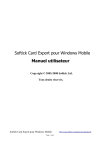
Link pubblico aggiornato
Il link pubblico alla tua chat è stato aggiornato.